系统之家致力于向用户提供最好的系统软件,网站内拥有系统软件下载、资讯和绿色系统软件服务。别急,小编这就把系统之家win7原版怎么安装给大家教给大家。 1、首先我们在浏览器搜
系统之家致力于向用户提供最好的系统软件,网站内拥有系统软件下载、资讯和绿色系统软件服务。别急,小编这就把系统之家win7原版怎么安装给大家教给大家。
1、首先我们在浏览器搜索系统之家,把杀毒软件关闭之后,下载并安装。
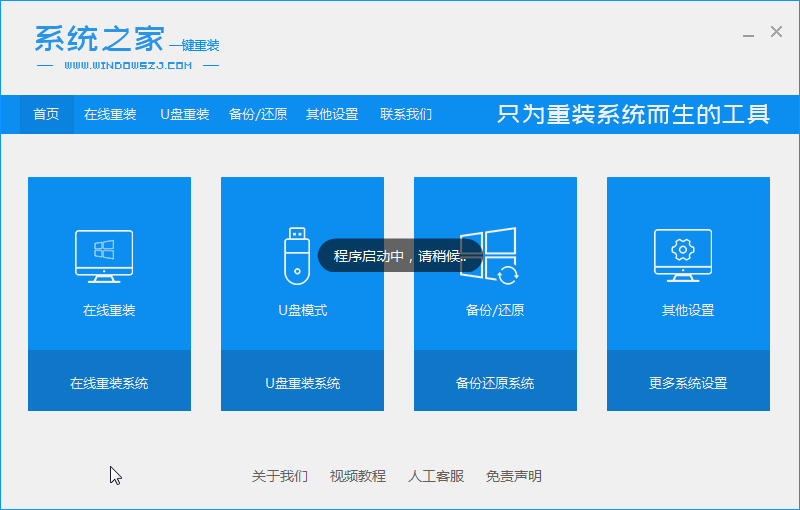
2、下载完成之后,点击在线重装,当代系统检测环境。
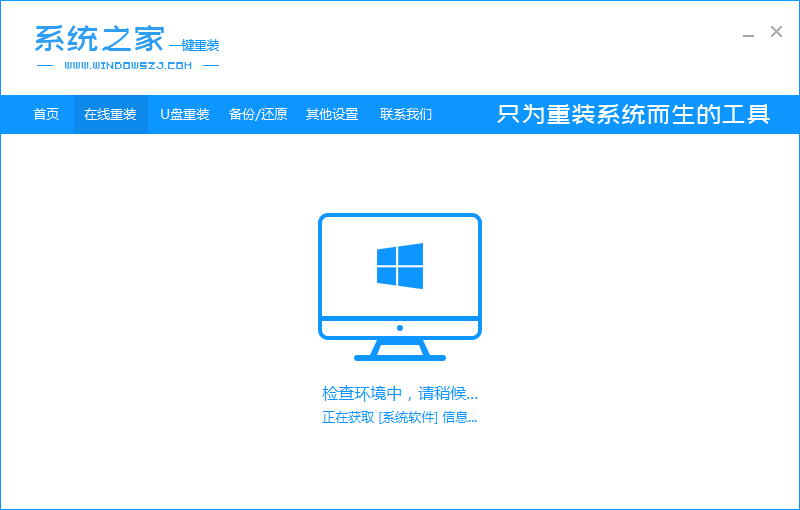
3、检测后,找到win7系统并点击安装此系统。
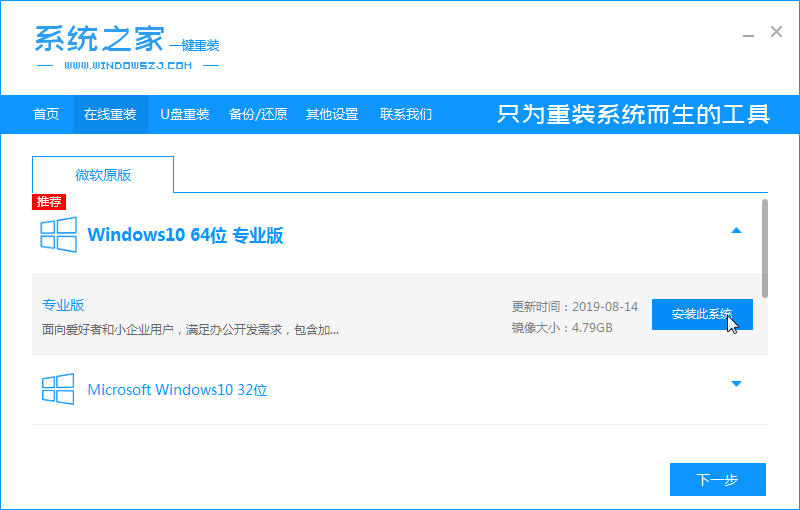
4、这时候会弹出一个安装附带软件的界面,根据需要选择即可,点击下一步。
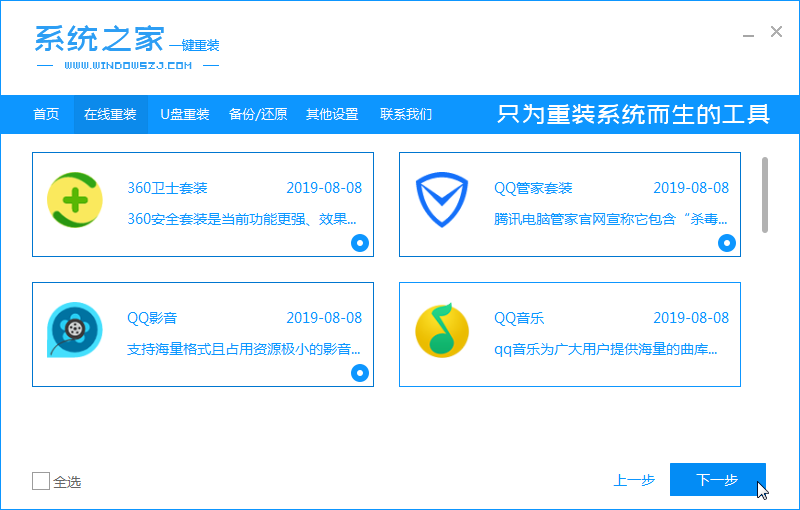
5、开始下载,等待下载完成。
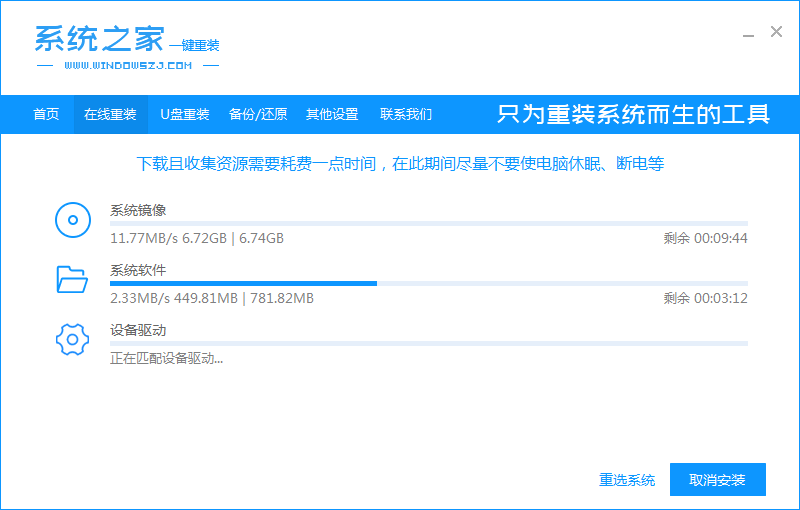
6、进入安装环境检测,等待检测结束。
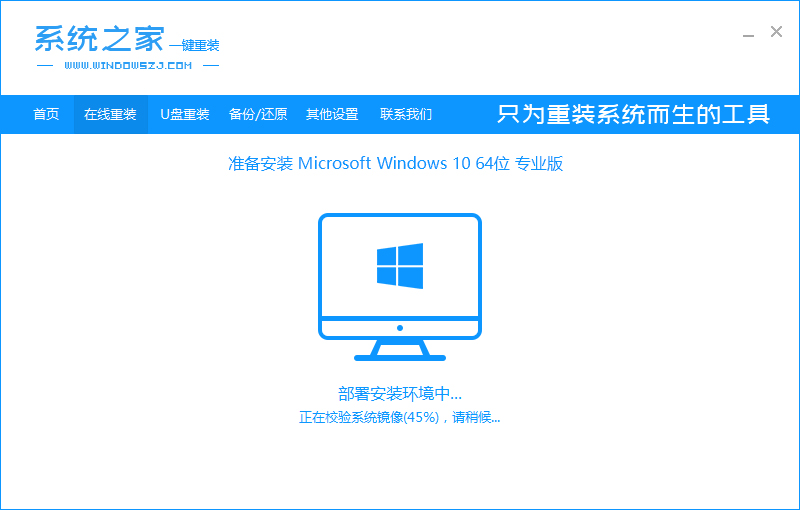
7、检测完成,点击立即重启。
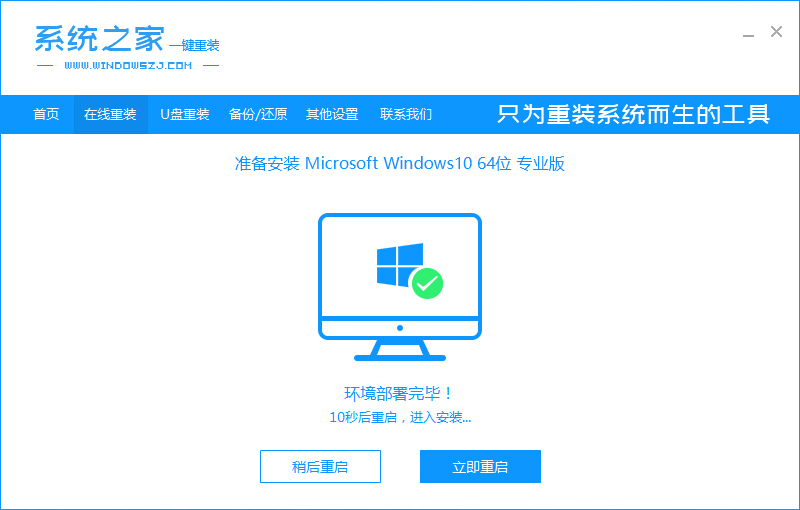
8、进入pe选项。
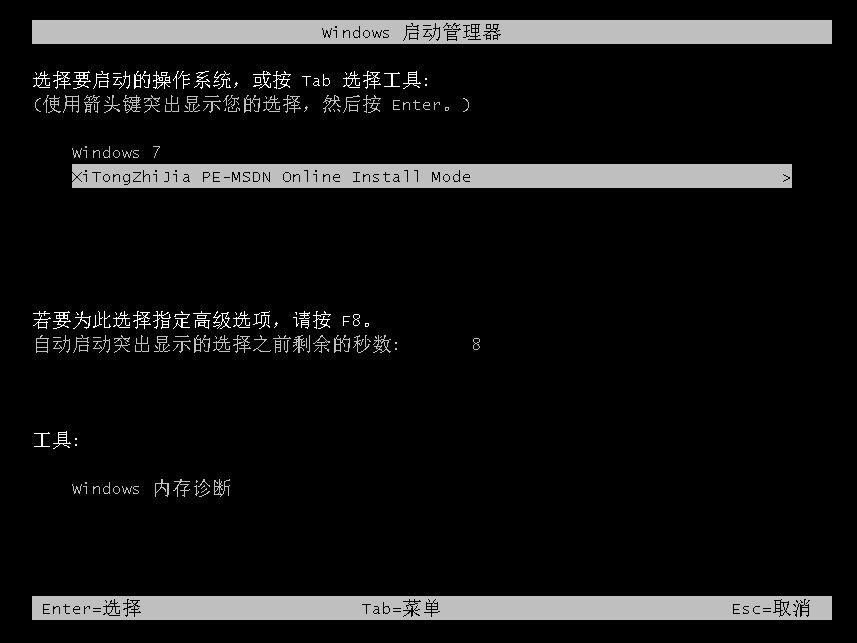
9、进行安装,等待安装完成。
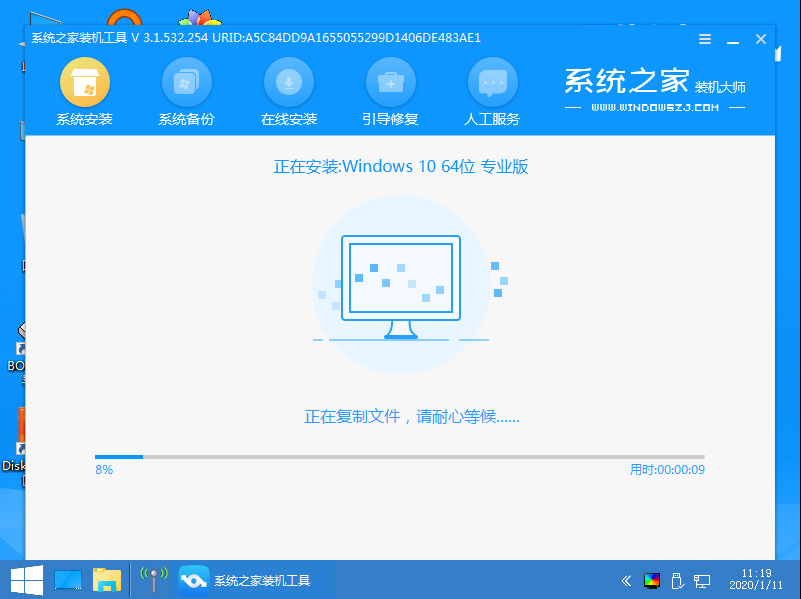
10、进入pe安装,安装完成,如果有外接设备要先拔除后点击立即重启。
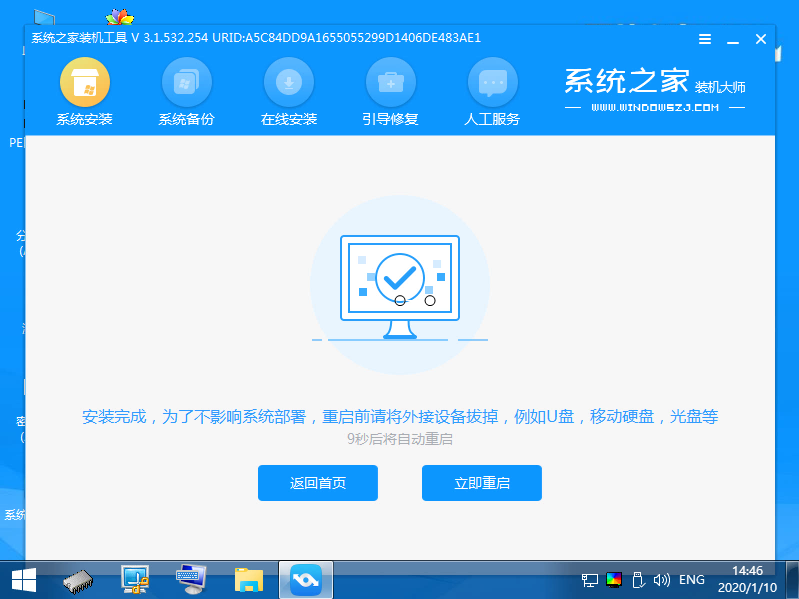
11、进入桌面,即可。

以上就是系统之家win7原版怎么安装的具体操作方法。如果你也正好需要的话,希望这篇文章能够帮助到你。
